Mudanças entre as edições de "AG04 ModuloDesk 69 116890 ProporcionalEquipamento"
| Linha 36: | Linha 36: | ||
1) Configurar se o plano aceita comodato[[ModuloDesktopPontoAcesso|'''Ponto de Acesso''']]<br> | 1) Configurar se o plano aceita comodato[[ModuloDesktopPontoAcesso|'''Ponto de Acesso''']]<br> | ||
| − | [[Arquivo: | + | [[Arquivo:comodato.png]]<br> |
| − | ISP-INTEGRATOR / | + | ISP-INTEGRATOR / PAINEL DE CONFIG. / PLANOS E SERVIÇOS / CADASTRO<br> |
| − | 1.0) Informar no campo " | + | 1.0) Informar no campo "Comodato" se o plano aceita comodato.<br> |
| − | 1.1) Ao Salvar a informação | + | 1.1) Ao Salvar a informação selecionada no campo será utilizada para o Sistema validar a possibilidade cobrar o proporcional caso haja equipamento vinculado ao plano<br> |
| − | |||
| − | |||
| − | |||
| − | |||
| − | |||
| − | |||
| − | |||
<br> | <br> | ||
<br> | <br> | ||
| + | |||
'''<big>Procedimento</big>''' | '''<big>Procedimento</big>''' | ||
| − | 3) Validar regras ao | + | 3) Validar regras ao realizar a troca de plano: |
| − | * Se a variável | + | * Se a variável “Cobrar proporcional do Equipamento” está configurada como "S", para que a cobrança do proporcional do equipamento esteja ativa. Se a variável estiver como "N", nenhuma cobrança ocorrerá em relação ao equipamento vinculado ao cliente. |
| − | * Se | + | * Se o plano possui equipamento vinculado como "Equipamento em Comodato". |
| − | * Se a quantidade de plano | + | * Se o plano novo está marcado como "Comodato" igual a "N". |
| − | 3.1) Aviso que | + | * Se a quantidade de dias que o plano está no cliente é menor que a validade do contrato (ISP INTEGRATOR\CLIENTE\PLANO\CONTRATO). <br> |
| − | [[Arquivo: | + | |
| + | 3.1) Aviso que será cobrado uma taxa proporcional do equipamento em comodato<br> | ||
| + | [[Arquivo:aviso.png]]<br> | ||
<br> | <br> | ||
<br> | <br> | ||
Edição das 10h51min de 24 de novembro de 2015
| |
|
Esta alteração estará disponível para a Changelog Versão 15, sem previsão definida no momento.. |
Limitar vínculo no Ponto de Acesso
| |
|
Para configurar a variável "Cobrar proporcional do Equipamento" será necessário entrar em contato com a EliteSoft.. |
Configuração
1) Configurar se o plano aceita comodatoPonto de Acesso
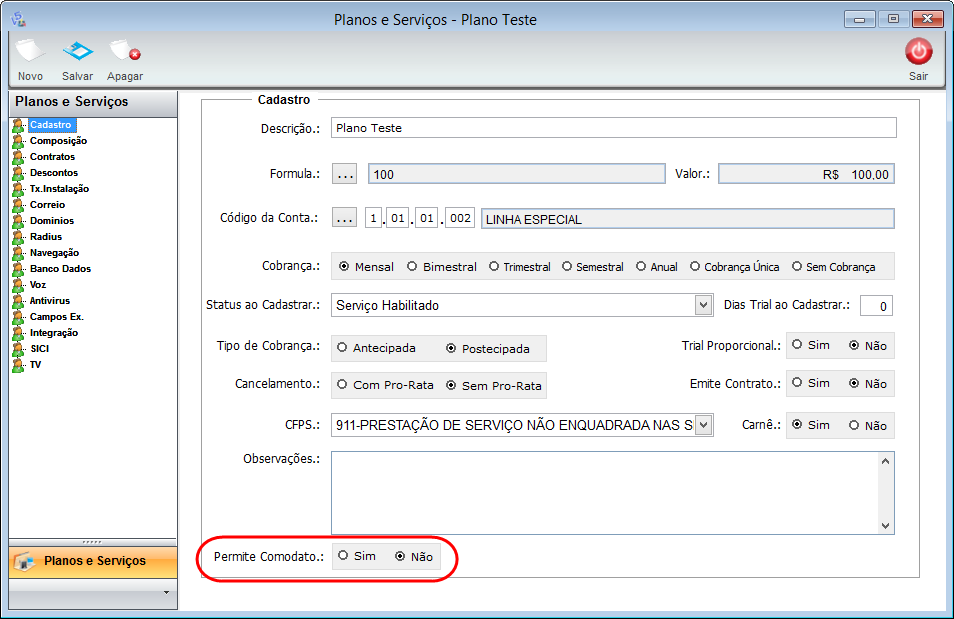
ISP-INTEGRATOR / PAINEL DE CONFIG. / PLANOS E SERVIÇOS / CADASTRO
1.0) Informar no campo "Comodato" se o plano aceita comodato.
1.1) Ao Salvar a informação selecionada no campo será utilizada para o Sistema validar a possibilidade cobrar o proporcional caso haja equipamento vinculado ao plano
Procedimento
3) Validar regras ao realizar a troca de plano:
- Se a variável “Cobrar proporcional do Equipamento” está configurada como "S", para que a cobrança do proporcional do equipamento esteja ativa. Se a variável estiver como "N", nenhuma cobrança ocorrerá em relação ao equipamento vinculado ao cliente.
- Se o plano possui equipamento vinculado como "Equipamento em Comodato".
- Se o plano novo está marcado como "Comodato" igual a "N".
- Se a quantidade de dias que o plano está no cliente é menor que a validade do contrato (ISP INTEGRATOR\CLIENTE\PLANO\CONTRATO).
3.1) Aviso que será cobrado uma taxa proporcional do equipamento em comodato

3.2) Usuário aprovador é listado e assim pode informar a senha do Integrator para que seja possível o Operador continuar o vinculo mesmo que o limite tenha sido sido ultrapassado. Caso não tenha usuário com permissão de autorizador ou o autorizador não informe a senha, o procedimento é abortado.
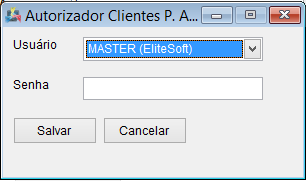
3.2.1) No campo "Usuário" o usuário com permissão de autorizador é listado para que seja selecionado pelo Operador.
3.2.2) No campo "Senha" o autorizador deve informar a senha do Integrator para que mesmo que o limite ultrapassado o vinculo será feito. O Sistema valida se a senha informada está de acordo com a senha cadastrada no usuário aprovador. Se estiver correta o Sistema apresenta aviso.
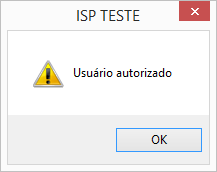
3.2.3) Ao selecionar o botão "OK" o procedimento terá continuidade.
3.2.4) No campo "Senha" o autorizador deve informar a senha do Integrator para que mesmo que o limite ultrapassado o vinculo será feito. O Sistema valida se a senha informada está de acordo com a senha cadastrada no usuário aprovador. Se estiver incorreta o Sistema apresenta aviso.

3.2.5) Com este aviso o Sistema informa que não é possível continuar o procedimento enquanto a senha do aprovador não estiver correta.
3.2.6) Para continuar o usuário aprovador escolhido deve informar a senha correta ou Operador pode escolher outro ponto que tenha disponibilidade de vínculo ou o controle de limitação pode ser desativado tendo a variável alterada. Conforme explicado no final desta página.
4) Vincular Ponto de Acesso ao cadastrar um Novo Cliente.

ISP-INTEGRATOR / NOVO CLIENTE / PLANO
4.0) Ao selecionar o campo "Ponto de Acesso" e escolher um ponto o Sistema irá fazer as validações.
4.1) Caso o sistema identifique que a quantidade de vínculos já ultrapassou o limite a tela de aprovador acima será apresentada.
5) Vincular Ponto de Acesso ao converter um Prospecto em cliente.
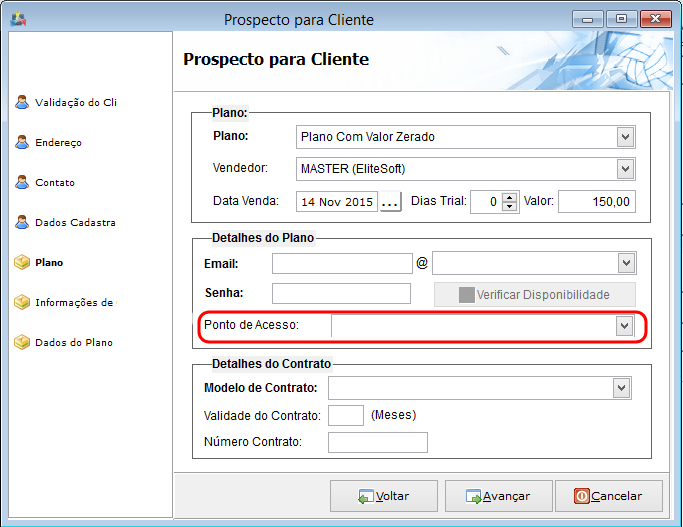
ISP-INTEGRATOR / PROSPECTO / CONVERTER PROSPECTO / PLANO
5.0) Ao selecionar o botão "Converter em Cliente" na sequencia Plano e escolher um ponto, o Sistema irá fazer as validações.
5.1) Caso o sistema identifique que a quantidade de vínculos já ultrapassou o limite a tela de aprovador acima será apresentada.
6) Vincular Ponto de Acesso ao adicionar novo plano em um cliente já existente.
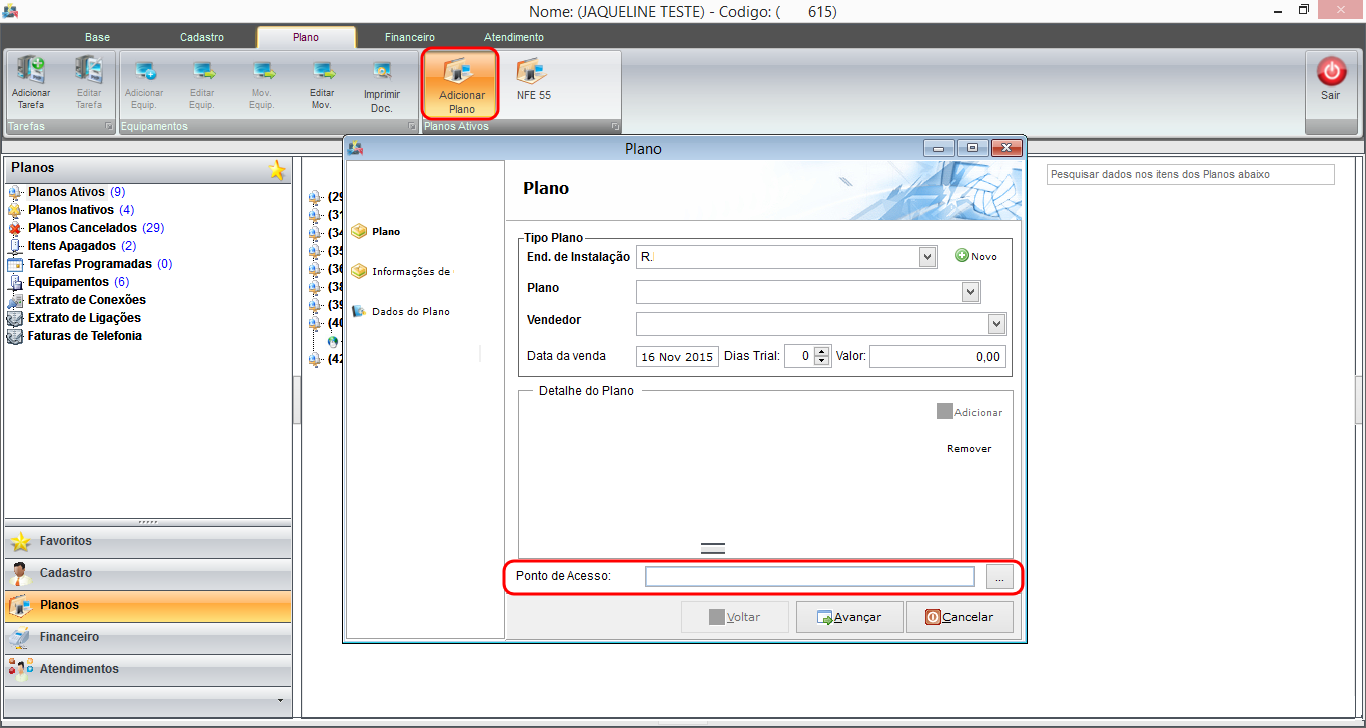
ISP-INTEGRATOR / CLIENTE / ADICIONAR PLANO / PLANO
6.0) Ao selecionar o botão "Adicionar Plano" na sequencia Plano e escolher um ponto, o Sistema irá fazer as validações.
6.1) Caso o sistema identifique que a quantidade de vínculos já ultrapassou o limite a tela de aprovador acima será apresentada.
7) Vincular Ponto de Acesso ao editar plano em um cliente.
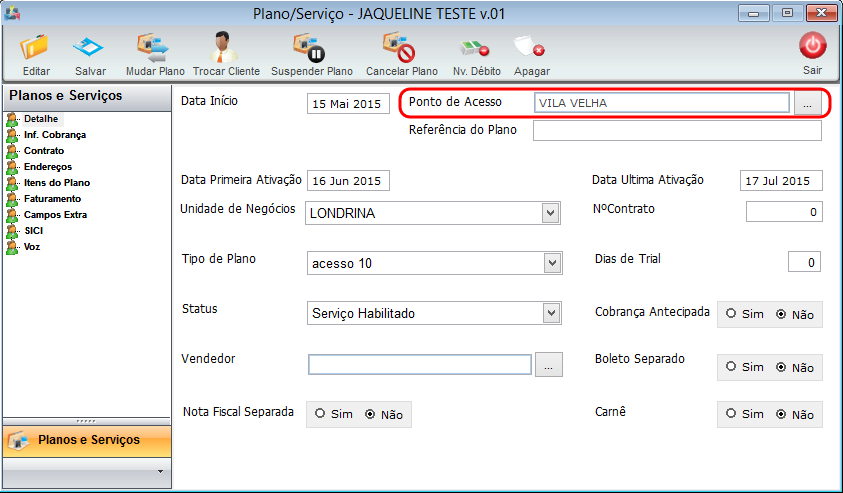
ISP-INTEGRATOR / CLIENTE / PLANO / EDITAR / DETALHE
7.0) Com dois cliques no plano e selecionar o botão "Editar" na sequencia Detalhe e escolher um ponto, o Sistema irá fazer as validações.
7.1) Caso o sistema identifique que a quantidade de vínculos já ultrapassou o limite a tela de aprovador acima será apresentada.
Topo

